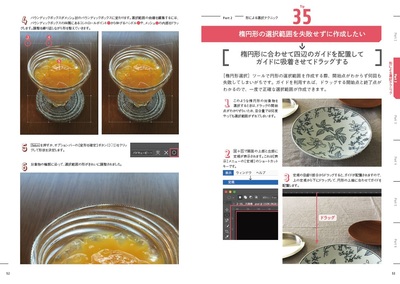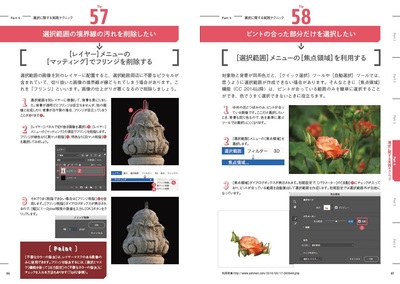概要
Photoshopにおいて「選択範囲の作成」と「マスク(切り抜き)」は基本中の基本で,地味ながら画像の仕上がりを決める超重要な作業です。操作したい範囲だけをパパっと選べるかは仕事の効率に大きくかかわり,何倍もの作業時間の差となります。しかし選択ツールや方法は何通りもあり,どれを使えば最短で範囲指定ができるのかは経験を積まないとわかりません。四苦八苦しているうちに時間が過ぎていくことがないように,最短での選択範囲とマスクの作成方法がわかるようになる,Photoshopの効率アップのためのテクニック集です。
こんな方におすすめ
- Photoshopで選択範囲を作るのが苦手な方
- きれいな切り抜きやマスクで合成をしたい方
- 「選択とマスク」の上手な使い方を知りたい方
著者から一言
「Photoshopは選択範囲の作成から始まる」と言ってよいほど,選択範囲の作成は,補正やレタッチ,合成などあらゆる表現をするための,はじめの一歩となる重要な作業だということです。選択範囲を正確に作成するのはもちろんのこと,その特性を活かして用途で使い分けができるかどうかで,仕事の効率や,仕上がりの品質を大きく左右します。
本書は,「選択範囲の作成」に特化しており,選択範囲と密接な関係となる「マスクの編集」についても記述した内容です。Photoshopの経験が浅い方でもわかりやすいように,選択範囲のツールや機能の基本操作,選択範囲とマスクの基礎知識を丁寧に解説しています。また,バージョンアップに伴い,続々と搭載されている選択範囲やマスクに関する新機能について紹介しています。
選択範囲に関する悩みが解決できたなら,きっと,今までの数倍,作業時間が短縮できるようになるでしょう。今まで難しいと思っていた操作が,ちょっとしたコツで一瞬にできたり,知らなかったショートカットキーが見つかり,仕事の効率化に役立つかもしれません。
本書が,Photoshopのスキルアップのサポートとなり,次なる表現への一助になればこの上のない幸いです。
(「はじめに」より)
目次
Part1 基本技でスピードアップ
- 01 選択範囲とは?
- 02 他ツールから選択系のツールにすばやく切り替えたい
- 03 隠れているサブツールをすばやく選択したい
- 04 正円・正方形の選択範囲を作成したい
- 05 画像全体を一発で選択したい
- 06 選択範囲に一部追加・削除をしたい
- 07 クリックせずに選択範囲を解除したい
- 08 選択範囲の境界線を一時的に隠したい
- 09 選択のドラッグ中に開始位置をずらしたい
- 10 選択範囲だけを移動したい
- 11 選択範囲をピクセル単位で移動したい
- 12 選択範囲を数値指定して移動したい
- 13 数値を指定して選択範囲を作成したい
- 14 比率を固定して選択範囲を作成したい
- 15 縦横の比率を入れ替えて選択範囲を作成したい
- 16 選択範囲の画像をすばやく複製したい
- 17 選択範囲をすばやく反転したい
- 18 選択範囲を拡大・縮小したい
- 19 ピクセル数を指定して選択範囲を拡大・縮小したい
- 20 [選択範囲を拡張]と[選択範囲を変更]→[拡張]の違いは?
- 21 選択範囲を変形したい
- 22 選択範囲の境界線をふちどりたい
- 23 ギザギザした角のある選択範囲を滑らかにしたい
- 24 選択範囲の境界のぼかし具合を確認したい
Part2 形による選択テクニック
- 25 形で選択するツールの使い分けは?
- 26 [なげなわ]ツールでマウスから手を放しても失敗しないようにするには?
- 27 [マグネット選択]ツールで輪郭から外れてしまったら?
- 28 [マグネット選択]ツールできれいに固定ポイントが配置されない
- 29 [マグネット選択]ツールの固定ポイント数を調整したい
- 30 選択範囲をパスに変換したい
- 31 選択範囲をパスに変換したらアンカーポイントの数が多すぎる
- 32 パスを選択範囲にすばやく変換したい
- 33 パスから変換するときに選択範囲の境界線をぼかしたい
- 34 選択範囲の曲線部分を調整したい
- 35 楕円形の選択範囲を失敗せずに作成したい
Part3 色による選択テクニック
- 36 色で選択する方法は?
- 37 [クイック選択]ツールで余計な部分が選択されてしまったら?
- 38 [クイック選択]ツールですばやく正確に選択するには?
- 39 [クイック選択]ツールの選択範囲の境界線をきれいにしたい
- 40 選択対象以外の色調が統一されている場合の選択方法は?
- 41 [自動選択]ツールで選択が不十分な場合は?
- 42 [自動選択]ツールで余計な部分が選択されてしまったら?
- 43 [自動選択]ツールで選択する範囲を広げたい
- 44 [自動選択]ツールで画像上の同じ色はすべて選択したい
- 45 [クイック選択]ツールと[自動選択]ツールの使い分けは?
- 46 特定の色だけを選択したい
- 47 人物の肌だけを選択したい
Part4 選択に関する実践テクニック
- 48 トリミングの範囲をあとから変更したい
- 49 「背景」で選択範囲以外を透明にしたい
- 50 選択範囲の大きさにカンバスを縮小したい
- 51 選択範囲にパスの範囲を追加・削除したい
- 52 選択範囲を新規レイヤーにすばやく複製したい
- 53 選択範囲をカットして新規レイヤーにしたい
- 54 選択範囲だけ色を変更したい
- 55 選択範囲または透明部分以外を塗りつぶしたい
- 56 選択範囲と同じサイズのドキュメントを作成したい
- 57 選択範囲の境界線の汚れを削除したい
- 58 ピントの合った部分だけを選択したい
Part5 選択範囲とマスクのテクニック
- 59 選択範囲とアルファチャンネル,マスクの関係
- 60 選択範囲を何度でも使えるようにしたい
- 61 アルファチャンネルに保存した選択範囲に追加したい
- 62 アルファチャンネルに保存した選択範囲から一部を削除したい
- 63 アルファチャンネルの選択範囲を編集したい
- 64 アルファチャンネルの選択範囲を画像を見ながら編集したい
- 65 アルファチャンネルを含めてファイルに保存したい
- 66 選択範囲をできるだけ小さなファイル容量で保存したい
- 67 カラーチャンネルから選択範囲を作成する
- 68 選択範囲を別のファイルで使用したい
- 69 クイックマスクとアルファチャンネルの違いは?
- 70 画像を見ながら境界をぼかした選択範囲を作成したい
- 71 大きくぼかして自然に色調を変化させたい
- 72 曖昧な輪郭の形をブラシで選択したい
- 73 マスク編集時の半透明の赤色を変更したい
- 74 クイックマスクをアルファチャンネルに変換したい
- 75 選択範囲をレイヤーマスクにしたい
- 76 選択範囲をベクトルマスクにしたい
Part6 [選択とマスク]完璧マスター
- 77 [選択とマスク]とは?
- 78 プレビューの表示を見やすく変更したい
- 79 [選択とマスク]のツールの使い方は?
- 80 [エッジの検出]はどのような機能?
- 81 [グローバル調整]はどのような機能?
- 82 [不要なカラーの除去]にチェックを入れたほうがよい?
- 83 [選択とマスク]で調整した選択範囲の使い方は?
- 84 [選択とマスク]の設定を保持しておきたい
- 85 レイヤーマスクを[選択とマスク]で調整したい
- 86 髪の毛をすばやくきれいに選択したい
- 87 柔らかく曖昧な輪郭をすばやく選択したい
付録 選択範囲とマスクでよく使うショートカットキー一覧
サポート
ダウンロード
本書で使用している画像データ(psd)をダウンロードいただけます。なお,Tipsによって「写真素材足成」の写真を使っている場合は,ページ下部にURLが記されていますので,足成のサイトから直接ダウンロードしてください(弊社からは提供できません)。
以下の手順にてダウンロードをお願いします。
- 下の枠内に「ID」と「パスワード」を入力してください。本書P.5に記載されている「ID」を「ID」欄に,「Password」を「パスワード」欄にそれぞれ入力してください。
- 「ダウンロード」をクリックしてください。ダウンロードされたファイルはZIP圧縮されておりますので,展開してからお使いください。
ダウンロードした写真は著作権法によって保護されており,本書の購入者が本書学習の目的にのみ利用することを許諾します。それ以外の目的に利用すること,二次配布することは固く禁じます。また購入者以外の利用は許諾しません。
ダウンロードファイルに含まれる以外のデータの提供のご要望(加工前・後のデータが欲しいなど)には応じられませんのでご承知おきください。任意のサービスですのでファイルの取得から利用までご自身で解決していただき,ダウンロードに関するお問い合わせはご遠慮ください。